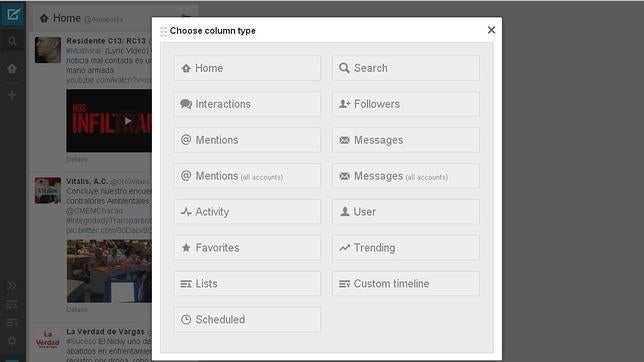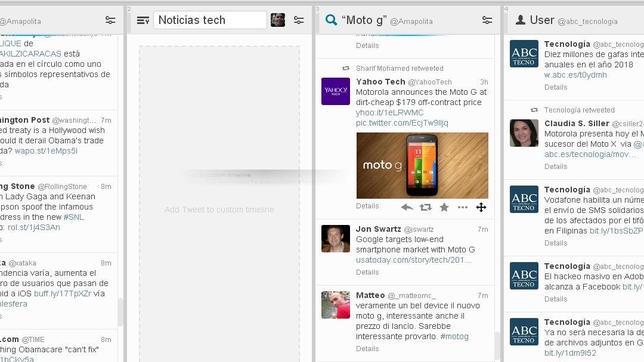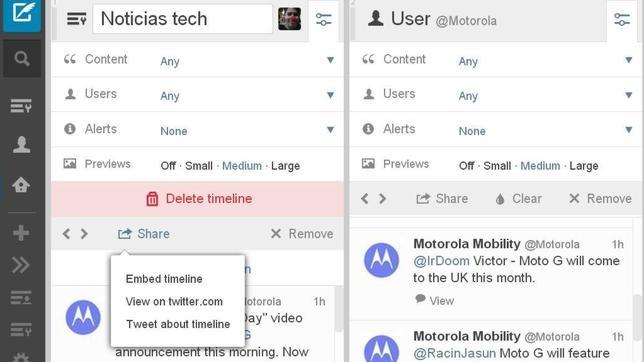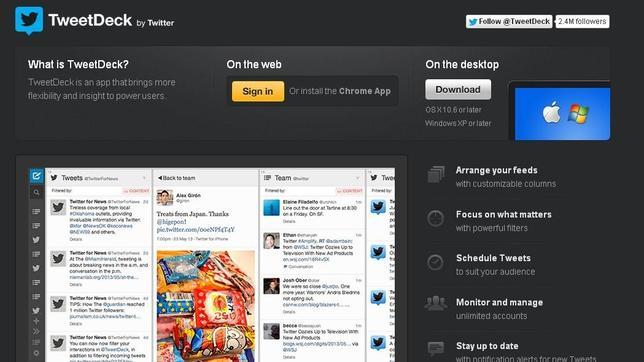
Cómo crear un «timeline» personalizado en Twitter
Este miércoles Twitter anunció esta nueva función que se apoya en Tweetdeck
Actualizado: GuardarEste miércoles Twitter anunció esta nueva función que se apoya en Tweetdeck
12345Necesitas Tweetdeck
Twitter compró TweetDeck hace un año, un cliente que permite gestionar múltiples cuentas sociales. Ahora Twitter aprovecha la tecnología de este servicio y la incorpora para poder realizar las líneas de tiempo.
El usuario que quiera crear una línea de tiempo personalizada deberá tener un cuanta en Tweetdeck. No hay mucho problema, ya que se puede se puede descargar la aplicación a través de la página web ( o utilizar la extensión de Chrome) y registrarse o apuntarse con su cuenta de Twitter, que al final necesitará.
Crear una columna
Una vez haya iniciado sesión en Tweetdeck empieza el proceso de creación. Lo primero que debe hacer es crear una nueva columna en Tweetdeck. Para hacer esto, vaya al símbolo «+» que aparece en la barra izquierda de la aplicación y haga clic sobre él.
Ahora le aparecerá una ventana con varias opciones de columna. Vaya a una de las últimas opciones que aparecen, la de «Custom timeline» (Timeline personalizado). Después de hacer clic el sistema le mostrará otra ventana de diálogo. Debe seleccionar el botón azul en la esquina izquierda superior llamado «+Create Custom Timeline». Y listo, columna creada. Una vez, le puede colocar un nombre a la columna o añadir una descripción.
Añadir «tuits»
Una vez tenga la columna creada y el tema definido, podrá empezar a arrastrar «tuits». Para hacerlo no vale con tratar de arrastrar sin más el mensaje a la columna. El usuario logrará añadir un tuit a su timeline personalizado haciendo clic en el símbolo de la cruz que se encuentra en la esquina del mensaje. Arrastre el mensaje hasta la columna.
Haga esto con todos los mensajes que desee incorporar en el timeline. Eso sí, tenga en cuenta, que no hay forma de organizar los mensajes después de arrastrado. Así que si quiere que un mensaje esté de primero en la lista, arrástrelo al último momento. También puede añadir un tuit desplegando el menú de opciones dentro del mensaje (símbolo de los tres puntos) y hacer clic en «add to custom timeline».
Compartir
Cuando el usuario termine de incorporar tuits no hace falta más. Ya está creado. Ahora solo falta compartirlo. La opción de compartir aparecerá al hacer clic en el botón superior derecho de configuración. Una vez ahí, se despliega un menú con opciones, entre ellas la de compartir.
Haga clic en «Share» y se desplegará un menú con tres opciones: incrustar timeline, ver en Twitter.com o hacer un tuit sobre el timeline.
Las dos últimas son para compartir. Si escoge hacer un tuit, el sistema abrirá un cuadro de mensaje con la URL de su timeline personalizado. Puede editar el mensaje y publicar.
Incrustar un Timeline
Esta nueva opción es de gran utilidad para medios de comunicación o para bloggers. Con ella puede agrupar una serie de comentarios en un solo sitio y compartir. Pero lo mejor de todo es que Twitter ha hecho que sea posible incrustarlo directamente en los sitios web.
Para obtener el código html necesario hacer clic en la opción de incrustar «Embed timeline». Ahora será redirigido a una página de Twitter en la que podrá personalizar el widget. Puede cambiar el color de fondo, habilitar la vista previa de imágenes o escoger el color de los enlaces. Una vez tenga todo definido haga clic en «Create widget». Twitter generará un código en html que el usuario podrá incrustar en su página web o blog.
El resultado será similar a lo siguiente:
Tecnología
!function(d,s,id){var js,fjs=d.getElementsByTagName(s)[0],p=/^http:/.test(d.location)?'http':'https';if(!d.getElementById(id)){js=d.createElement(s);js.id=id;js.src=p+"://platform.twitter.com/widgets.js";fjs.parentNode.insertBefore(js,fjs);}}(document,"script","twitter-wjs");